Modding de textures, Lun 1 Fév 2010 - 13:24
Dans ce tutoriel, vous apprendrez à extraire, modifier et réimplémenter les textures contenues dans les fichiers ayant l'extention sgbin.
Auteur: nashville nelson
Traducteurs: André090904 (German-English), Moaku (English-French)
Pré-requis:
Première étape
Extraire le contenu du fichier .sgbin
Avec l'aide d'un "Unpacker", vous pouvez extraire n'importe quel fichier .sgbin (ils se situent dans le répertoire suivant: data\gfx\...)

Après l'extraction du fichier, vous remarquerez plusieurs fichiers dont le nom se termine par "tw.", ce qui indique déjà son contenu. Le fichier qui nous interesse est celui-ci: b_mkt_fordcardealer_t3_dif_l1_dxt1

Et maintenant, on va devoir ouvrir ce fichier avec un éditeur Hexadécimal.
Deuxième étape
L'éditeur hexadécimal
Après avoir ouvert le fichier dans un éditeur hexa, vous devriez voir quelque chose dans ce genre là:

Les 10 premiers octets (indiqués sur l'image) font partie de l'entête de fichier inventé par MC. L'utilité exacte de ce header est toujours inconnue à l'heure actuelle. Je suppose que les 4 premiers octets définissent le contenu du fichier, de manière à ce qu'il puisse indiquer des fichiers au format dxtl ou dxt5. Les octets restants pourraient être une valeur standard du fichier. Chaque fichier que j'ai ouvert jusqu'ici semble correspondre au motif suivant (ce qui ne veut pas dire que c'est forcément juste). Au milieu, le BE BE semble correspondre à BEGIN (soit "début" en français) alors que le ED ED est probablement pour END (soit "fin" en fr) si placé après des 00

L'Offset de fin de fichier (en bas à gauche sur l'image) ainsi que les 10 premiers octets doivent être notés quelque part.
Pour pouvoir modifier le fichier dans Photoshop (ou n'importe quel programme de retouche d'image), il faut d'abord effacer les 10 premiers octets, par conséquent, le fichier devrait commencer par DDS et ressembler à ça maintenant:

Maintenant, il faut enregistrer le fichier en lui rajoutant .dds à la fin de son nom: "b_mkt_fordcardealer_t3_dif_l1_dxt1.dds"
Troisième étape
Photoshopping
Le fichier b_mkt_fordcardealer_t3_dif_l1_dxt1.dds peut être ouvert avec GIMP ou n'importe quel programme de retouche d'image (à condition qu'il supporte le format dds).

Après avoir modifié la texture, il faut tout enregistrer. Il faut modifier le plus haut niveau uniquement( -main surface- ). Les mipmaps seront crées automatiquement lors de la sauvegarde. Quelques fois, il y a plus de mipmaps que ce qu'un fichier .dds peut tolérer. Je ne suis pas sur de s'il s'agit d'une erreur du plugin ddg ou une "Fonctionnalité" de Monte Cristo. La plus haute texture avait 10 mipmaps au total, après la sauvegarde, il n'en restait que 8. Cela fonctionnait quand même.
Lors de la sauvegarde, il faut choisir DXT1 as compression. De plus, il faut jeter un oeil à Generate mipmaps.
Il y a plus de niveaux de compression que ce que le jeu utilise. Vous devez donc ajuster la compression en conséquence.

Quatrième étape
Restaurer le fichier
Après avoir sauvé le fichier, il faut à nouveau l'ouvrir dans l'éditeur hexadécimal.
Il faut remettre les 10 octets précédement supprimés devant DDS (le début du fichier)

A la fin du fichier, il faut encore rajouter des "00" jusqu'à ce que vous ayez complété le fichier afin qu'il fasse la même taille que l'original avec lesED ED. L'offset du dernier offset doit correspondre à celui noté depuis la texture originale non-modifiée.

Maintenant, il faut enregistrer tout ça dans b_mkt_fordcardealer_t3_dif_l1_dxt1 sans rajouter .dds à la fin.
Cinquième étape
Repacking et Patching
Avec votre editeur de packs, vous pourrez facilement ouvrir le fichier sgbin original. Remplacez ce fichier par votre texture modifiée.

Quand c'est fait, il faut sauvegarder le fichier avec son nom original. Dans ce cas: b_mkt_fordcardealer_t3.sgbin.
Maintenant, il faut ouvrir à nouveau l'éditeur de packs pour obtenir un fichier vide. Cliquez le symbole + et ajoutez b_mkt_fordcardealer_t3.sgbin.
Après ça, tout sera sauvegardé en tant que fichier .patch.

Implémenté au jeu:

J'espère que tout était relativement compréhensible.
Comme vous l'avez peut-être remarqué, le panneau Ford original est encore très facile à remarquer. La raison est que je n'ai pas travaillé sur la Bump Map. En tant que tutoriel, ça doit être suffisant.
Auteur: nashville nelson
Traducteurs: André090904 (German-English), Moaku (English-French)
Pré-requis:
- - Unpacker
- - Packer
- - Editor Hexadécimal
- - une application genre Photoshop (avec le plug-in .dds)
- - La moindre d'expérience pour le comprendre
Première étape
Extraire le contenu du fichier .sgbin
Avec l'aide d'un "Unpacker", vous pouvez extraire n'importe quel fichier .sgbin (ils se situent dans le répertoire suivant: data\gfx\...)

Après l'extraction du fichier, vous remarquerez plusieurs fichiers dont le nom se termine par "tw.", ce qui indique déjà son contenu. Le fichier qui nous interesse est celui-ci: b_mkt_fordcardealer_t3_dif_l1_dxt1

Et maintenant, on va devoir ouvrir ce fichier avec un éditeur Hexadécimal.
Deuxième étape
L'éditeur hexadécimal
Après avoir ouvert le fichier dans un éditeur hexa, vous devriez voir quelque chose dans ce genre là:

Les 10 premiers octets (indiqués sur l'image) font partie de l'entête de fichier inventé par MC. L'utilité exacte de ce header est toujours inconnue à l'heure actuelle. Je suppose que les 4 premiers octets définissent le contenu du fichier, de manière à ce qu'il puisse indiquer des fichiers au format dxtl ou dxt5. Les octets restants pourraient être une valeur standard du fichier. Chaque fichier que j'ai ouvert jusqu'ici semble correspondre au motif suivant (ce qui ne veut pas dire que c'est forcément juste). Au milieu, le BE BE semble correspondre à BEGIN (soit "début" en français) alors que le ED ED est probablement pour END (soit "fin" en fr) si placé après des 00

L'Offset de fin de fichier (en bas à gauche sur l'image) ainsi que les 10 premiers octets doivent être notés quelque part.
Pour pouvoir modifier le fichier dans Photoshop (ou n'importe quel programme de retouche d'image), il faut d'abord effacer les 10 premiers octets, par conséquent, le fichier devrait commencer par DDS et ressembler à ça maintenant:

Maintenant, il faut enregistrer le fichier en lui rajoutant .dds à la fin de son nom: "b_mkt_fordcardealer_t3_dif_l1_dxt1.dds"
Troisième étape
Photoshopping
Le fichier b_mkt_fordcardealer_t3_dif_l1_dxt1.dds peut être ouvert avec GIMP ou n'importe quel programme de retouche d'image (à condition qu'il supporte le format dds).

Après avoir modifié la texture, il faut tout enregistrer. Il faut modifier le plus haut niveau uniquement( -main surface- ). Les mipmaps seront crées automatiquement lors de la sauvegarde. Quelques fois, il y a plus de mipmaps que ce qu'un fichier .dds peut tolérer. Je ne suis pas sur de s'il s'agit d'une erreur du plugin ddg ou une "Fonctionnalité" de Monte Cristo. La plus haute texture avait 10 mipmaps au total, après la sauvegarde, il n'en restait que 8. Cela fonctionnait quand même.
Lors de la sauvegarde, il faut choisir DXT1 as compression. De plus, il faut jeter un oeil à Generate mipmaps.
Il y a plus de niveaux de compression que ce que le jeu utilise. Vous devez donc ajuster la compression en conséquence.

Quatrième étape
Restaurer le fichier
Après avoir sauvé le fichier, il faut à nouveau l'ouvrir dans l'éditeur hexadécimal.
Il faut remettre les 10 octets précédement supprimés devant DDS (le début du fichier)

A la fin du fichier, il faut encore rajouter des "00" jusqu'à ce que vous ayez complété le fichier afin qu'il fasse la même taille que l'original avec lesED ED. L'offset du dernier offset doit correspondre à celui noté depuis la texture originale non-modifiée.

Maintenant, il faut enregistrer tout ça dans b_mkt_fordcardealer_t3_dif_l1_dxt1 sans rajouter .dds à la fin.
Cinquième étape
Repacking et Patching
Avec votre editeur de packs, vous pourrez facilement ouvrir le fichier sgbin original. Remplacez ce fichier par votre texture modifiée.

Quand c'est fait, il faut sauvegarder le fichier avec son nom original. Dans ce cas: b_mkt_fordcardealer_t3.sgbin.
Maintenant, il faut ouvrir à nouveau l'éditeur de packs pour obtenir un fichier vide. Cliquez le symbole + et ajoutez b_mkt_fordcardealer_t3.sgbin.
Après ça, tout sera sauvegardé en tant que fichier .patch.

Implémenté au jeu:

J'espère que tout était relativement compréhensible.
Comme vous l'avez peut-être remarqué, le panneau Ford original est encore très facile à remarquer. La raison est que je n'ai pas travaillé sur la Bump Map. En tant que tutoriel, ça doit être suffisant.
Re: Modding de textures, Lun 1 Fév 2010 - 18:08
Merci pour le tuto !
 RoxelResponsable du Comité Economie
RoxelResponsable du Comité Economie




Messages : 10320
Re: Modding de textures, Lun 1 Fév 2010 - 18:09
Super tuto ! Je pense avoir compris 

Re: Modding de textures, Lun 1 Fév 2010 - 18:36
Merci Andre pour le tutoriel :good:
Community Network : Battlefield-Somua - CnCSaga - Planete Crysis - Dead Space France - Dragon Age Saga - Fifa Soccer Blog - Generation-City - Mass Effect Saga - Medal of Honor France - Need For Speed Mania - Rock Band Fan - Direct Sims
Permission de ce forum:
Vous ne pouvez pas répondre aux sujets dans ce forum